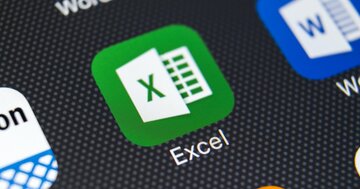Photo:PIXTA
Photo:PIXTA
Excelショートカットは数多くあり、それらを紹介する記事や書籍も大量に世に出ている。だが、現場で働くビジネスパーソンからは「ショートカットを知っていても、結局あまり使わない」「マウスで操作した時と比べても、作業時間はそこまで変わらない」という声も聞こえてくる。そこで今回は、「GAFA」日本法人のうちの1社で部長職を務めた経験を持つ筆者が、「仕事のスピードアップに本当に役立つ」と太鼓判を押すショートカット8種類を、中級者向けに厳選してお届けする。(Excel講師/作家 寺澤伸洋)
Excel中級者が覚えておきたい
ショートカット8種を厳選
大抵の仕事で作業の速さが求められるExcel。このExcelを操作する際、マウスを使って操作するのと同等の作業をキーボードのショートカットを使って行うことができるのをご存じでしょうか。
こうしたショートカットを使いこなせば、マウス操作に比べて圧倒的に作業が速くなるため、業務効率が向上すること間違いありません。
しかし、Excelにはショートカットが多数存在するものの、利用シーンが多いものから少ないものまでさまざま。そこで本記事では、中級者に向けてExcelのショートカットの中でも特に覚えるべき8選をご紹介します。
1)セルを編集状態にする:F2
文字が入っているセルを選択した際、その文字列を編集状態にするためには、マウスで対象セルをダブルクリックしなければいけません。しかしF2キーを押すことで、マウスに触れることなくそのセルを編集状態にすることができます(図1)。
なお編集状態になった場合、セル内でのカーソルは文字列の一番後ろに来ます。その際はキーボードの↑キーを押すことでカーソルを文字列の一番前に持ってくることができます。
このF2キー1つで編集状態にするショートカットは地味なテクニックですが、Excelにおいて文字/数字の入力は切っても切り離せないものなので、積み重なると業務の効率化に大きな影響を与えます。